
Mac पर Keynote में प्रस्ततुतकर्ता नोट्स जोड़े और देखें
प्रस्तुत करने में आपकी सहायता करने के लिए आप किसीभी स्लाइड में नोट जोड़ सकते हैं। यदि आप किसी बाहरी डिस्प्ले पर प्रस्तुत कर रहे हैं, तो प्रस्तुतकर्ता नोट्स दिखाने के लिए प्रस्तुतकर्ता डिस्प्ले सेट अप करने पर अपनी प्रस्तुति के दौरान आप अपने प्रस्तुतकर्ता नोट्स देख सकते हैं।
स्लाइड के लिए नोट जोड़ें और संपादित करें
टूलबार में
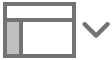 पर क्लिक करें, फिर “शब्द संख्या दिखाएँ” चुनें।
पर क्लिक करें, फिर “शब्द संख्या दिखाएँ” चुनें।स्लाइड के नीचे सफ़ेद क्षेत्र में नोट टाइप करें।
प्रस्तुतकर्ता नोट में फॉन्ट आकार या टेक्स्ट स्वरूपण लागू करने के लिए, दाईं ओर साइडबार के नियंत्रणों का उपयोग करें। (यदि आपको साइडबार दिखाई नहीं देता है, या साइडबार को शीर्ष पर “प्रस्तुतकर्ता नोट” लेबल नहीं किया गया है, तो टूलबार में
 पर क्लिक करें।)
पर क्लिक करें।)
प्रस्तुतकर्ता नोट छिपाने के लिए, टूलबार में ![]() पर क्लिक करें, फिर “प्रस्तुतकर्ता नोट छिपाएँ” चुनें।
पर क्लिक करें, फिर “प्रस्तुतकर्ता नोट छिपाएँ” चुनें।
प्रस्तुतकर्ता नोट्स वाली स्लाइड के थंबनेल में ऊपरी या निचले दाएँ कोने में एक छोटा रेखांकित वर्ग होता है।
अपनी प्रस्तुति चलाते हुए प्रस्तुतकर्ता नोट देखें
प्रस्तुतीकरण के दौरान अपने प्रस्तुतकर्ता नोट देखने के लिए, आपको अपनी प्रस्तुति कनेक्ट किए गए डिस्प्ले पर दिखाना होगा। नोट केवल आपकी स्क्रीन पर दिखाई देते हैं, इसलिए केवल आप ही उन्हें देख पाएँगे। आप अपनी प्रस्तुति का पूर्वाभ्यास करते हुए भी प्रस्तुतकर्ता नोट देख सकते हैं।
अपने Mac पर टूलबार में
 पर क्लिक करें, फिर
पर क्लिक करें, फिर  पर क्लिक करें।
पर क्लिक करें।यदि आपको
 दिखाई नहीं देता है, तो उसे दिखाने के लिए प्रस्तुतकर्ता डिस्प्ले पर पॉइंटर को कहीं भी ले जाएँ।
दिखाई नहीं देता है, तो उसे दिखाने के लिए प्रस्तुतकर्ता डिस्प्ले पर पॉइंटर को कहीं भी ले जाएँ।“प्रस्तुतकर्ता नोट” चेकबॉक्स का चयन करें, फिर डॉयलॉग के बाहर क्लिक करके इसे बंद करें।
प्रस्तुतकर्ता नोट का स्वरूप बदलने के लिए निम्नलिखित में से कोई भी कार्य करें :
फ़ॉन्ट का आकार बदलें : पॉइंटर को “प्रस्तुतकर्ता नोट” विंडो पर ले जाएँ, फिर फ़ॉन्ट को छोटा या बड़ा करने के लिए किसी एक फ़ॉन्ट बटन पर क्लिक करें।
टेक्स्ट और पृष्ठभूमि रंग को उल्टा करें : पॉइंटर को “प्रस्तुतकर्ता नोट” विंडो पर ले जाएँ, “प्रस्तुतकर्ता नोट” विंडो को काली पृष्ठभूमि पर सफ़ेद टेक्स्ट या सफ़ेद पृष्ठभूमि पर काले टेक्स्ट में बदलने के लिए (अन्य टेक्स्ट रंग प्रभावित नहीं होते हैं) “रंग इंवर्ट करें” बटन पर क्लिक करें।
अपनी प्रस्तुति चलाते समय प्रस्तुतकर्ता नोट्स जोड़ने या संपादित करने के लिए प्रस्तुतकर्ता नोट्स विंडो के ऊपर पॉइंटर ले जाएँ, फिर संपादन पर क्लिक करें।
आप अपनी स्लाइड अपने प्रस्तुतकर्ता के नोट के साथ प्रिंट भी कर सकते हैं।